ماذا يمكنك أن تفعل عبر سطر الأوامر؟ العمل مع سطر أوامر Windows (CMD)
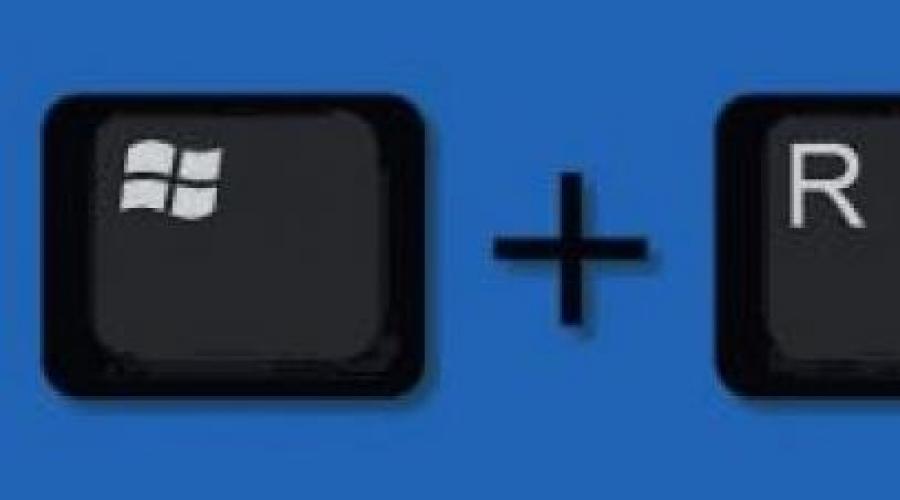
احفظها لنفسك حتى لا تخسرها!
كيف تتحكم بالكمبيوتر بدون ماوس؟ للقيام بذلك، يمكنك تشغيل سطر أوامر Windows cmd باستخدام مجموعة مفاتيح win r، ثم اكتب cmd في وحدة التحكم التي تظهر واضغط على Enter.
تم فتح نافذة موجه الأوامر. من خلاله، يمكنك إيقاف تشغيل الكمبيوتر، وإنشاء/حذف المجلدات، وتعيين جداول تشغيل البرامج، وإنشاء برامج نظام البرامج، وتغيير امتدادات الملفات، وبدء التطبيقات وإيقافها، وغير ذلك الكثير.
وبالتالي، إذا كنت تريد تنفيذ عدد من أوامر cmd تلقائيًا على جهاز الكمبيوتر الخاص بك، فيمكنك تدوينها في المفكرة وحفظها بالملحق. مضرب.
مثال لبرنامج بسيط:
@صدى خارج.
اللون 0أ.
سي سي بي 1251.
صدى صوت.
أعد تشغيل جهاز الكمبيوتر الخاص بك.
يوقف.
اغلاق / ص.
يقوم هذا البرنامج بإعادة تشغيل جهاز الكمبيوتر ويطلب منك الضغط على أي مفتاح للقيام بذلك. لإيقاف تنفيذ البرنامج، ما عليك سوى إغلاق النافذة التي تظهر.
غالبًا ما تُستخدم ملفات الخفافيش المماثلة (ملفات الخفافيش) للكتابة فيروسات الكمبيوتر، والتي، بالمناسبة، لم يتم ملاحظتها برامج مكافحة الفيروسات(في معظم الحالات. ومن أجل السرية، يتم ترجمتها إلى تنسيق exe.
يمكنك قراءة المزيد حول أوامر cmd أدناه (أو يمكنك فقط كتابة التعليمات في سطر الأوامر.
أ.
إلحاق - يسمح للبرامج بفتح الملفات في أدلة محددة كما لو كانت في الدليل الحالي.
arp - يعرض ويغير جداول تحويل عنوان IP إلى عنوان فعلي المستخدمة بواسطة بروتوكول تحليل العنوان.
Assoc - عرض أو تغيير الارتباطات بناءً على امتدادات أسماء الملفات.
at - الأمر مصمم لتشغيل البرامج في وقت محدد.
Atmsdm - يراقب الاتصالات والعناوين المسجلة بواسطة مدير مكالمات ATM على شبكات وضع النقل غير المتزامن (ATM).
Attrib - تغيير سمات الملفات والمجلدات.
Auditusr - يحدد سياسة تدقيق المستخدم.
ب.
فاصل - تمكين وضع معالجة مفتاح Ctrl C.
Bootcfg - يمكن استخدام برنامج سطر الأوامر هذا لتكوين خيارات سطر الأوامر أو استردادها أو تغييرها أو إزالتها في ملف التمهيد. ini.
ج.
Cacls - عرض التغييرات على جداول التحكم في الوصول إلى ACL للملفات.
استدعاء - استدعاء ملف دفعي من ملف دفعي آخر.
القرص المضغوط - عرض الاسم أو تغيير المجلد الحالي.
Chcp - إخراج أو تغيير صفحة التعليمات البرمجية النشطة.
Chdir - إخراج المجلد الحالي أو تغييره.
Chkdsk - فحص القرص وإخراج التقرير.
Chkntfs - يعرض أو يغير معلمات فحص القرص أثناء التمهيد.
Ciddaemon هي خدمة فهرسة الملفات.
Cipher هو برنامج تشفير الملفات.
cls - شاشة مترجم واضحة.
cmd - يطلق نافذة سطر أوامر جديدة.
Cmstp - تثبيت ملفات تعريف مدير الاتصال.
اللون - يضبط لون النص والخلفية في مربعات النص.
شركات - يقارن محتويات ملفين أو مجموعة من الملفات.
مضغوط - عرض وتغيير إعدادات ضغط الملفات في أقسام Ntfs.
تحويل - يحول نظام ملفات الصوت FAT إلى Ntfs.
نسخ - نسخ ملف واحد أو أكثر.
د.
التاريخ - عرض أو ضبط التاريخ الحالي.
Debug هي أداة لتصحيح أخطاء البرامج وتحريرها.
ديفراغ - إلغاء تجزئة القرص.
ديل - حذف ملف واحد أو أكثر.
Devcon هو بديل لمدير الأجهزة.
Diantz هو نفس Makecab.
دير - يعرض قائمة الملفات والمجلدات الفرعية من الدليل المحدد.
Diskcomp - يقارن محتويات قرصين مرنين.
Diskcopy - نسخ محتويات واحدة قرص مرنآخر.
Diskpart - استخدم البرنامج النصي Diskpart.
Diskperf - عداد أداء القرص.
Doskey - تحرير وإعادة استدعاء أوامر Windows؛ إنشاء وحدات ماكرو Doskey.
استعلام السائق - عرض القائمة برامج التشغيل المثبتةالأجهزة وخصائصها.
ه.
الصدى - عرض الرسائل وتبديل وضع عرض الأوامر على الشاشة.
تحرير - قم بتشغيل محرر MS - DOS.
Endlocal - التعريب الكامل لتغيرات البيئة في الملف الدفعي.
Edlin - إطلاق محرر النصوص سطرًا بسطر.
مسح - حذف ملف واحد أو أكثر.
Esentutl - صيانة الأدوات المساعدة لقواعد بيانات Microsoft (R) Windows.
Eventcreate - يسمح هذا الأمر للمسؤول بإنشاء إدخال حدث خاص في سجل الأحداث المحدد.
مشغلات الأحداث - يسمح هذا الأمر للمسؤول بعرض مشغلات الأحداث وتكوينها على نظام محلي أو بعيد.
Exe2bin - يحول ملفات EXE إلى تنسيق ثنائي.
خروج - إنهاء سطر الأوامر.
توسيع - يفك حزم الملفات المضغوطة.
F.
fc - يقارن ملفين أو مجموعتين من الملفات ويطبع الاختلافات بينهما.
بحث - ابحث عن سلسلة نصية في ملف واحد أو أكثر.
Findstr - البحث عن سلاسل في الملفات.
الإصبع - يعرض معلومات حول مستخدمي النظام المحدد.
Fltmc - يعمل مع مرشح تحميل السائق.
for - تنفيذ الأمر المحدد لكل ملف في المجموعة.
Forcedos - مقارنة بين تطبيقات MS - DOS التي لم يتم التعرف عليها نظام مايكروسوفتويندوز إكس بي.
التنسيق - تنسيق القرص للعمل مع Windows.
Fontview هو عارض الخطوط.
Fsutil - إدارة نقاط إعادة التوزيع، وإدارة الملفات المتفرقة، وإلغاء تحميل وحدة تخزين، أو توسيع وحدة تخزين.
ftp هو برنامج نقل الملفات.
Ftype - عرض وتغيير أنواع الملفات المرتبطة بامتدادات أسماء الملفات.
ز.
Getmac - يعرض عنوان MAC لواحد أو أكثر من محولات شبكة الكمبيوتر.
Goto - ينقل التحكم إلى السطر الذي يحتوي على التسمية الموجودة في الملف الدفعي.
Gpresult - يعرض السياسة الناتجة (Rsop) للمستخدم والكمبيوتر المحددين.
Gpupdate - إجراء تحديثات سياسة المجموعة.
Graftabl - حدد صفحة الرموز لعرض رموز الأبجديات الوطنية في الوضع الرسومي.
ح.
تعليمات - لا يتم عرضها القائمة الكاملةالأوامر المستخدمة في cmd
اسم المضيف - يعرض اسم الكمبيوتر.
أنا.
if هو عامل التنفيذ المشروط للأوامر في ملف دفعي.
Ipconfig - يعرض قناع الشبكة الفرعية والبوابة الافتراضية ومعلومات حول IP الخاص بك.
Ipxroute هو برنامج لإدارة التوجيه Nwlink IPX.
ل.
التسمية - إنشاء وتغيير وحذف تسميات وحدة التخزين للقرص.
Lodctr - تحديث أسماء العدادات والنص التوضيحي للعداد الموسع.
Logman - إدارة الجدول الزمني لعدادات الأداء وسجل تتبع الأحداث.
تسجيل الخروج - إنهاء جلسة عمل Windows.
lpq - يعرض حالة قائمة الانتظار لقائمة انتظار الطباعة عن بعد lpq.
lpr - يرسل مهمة طباعة إلى طابعة الشبكة.
Lsass هو خادم تعريف الأمان المحلي.
م.
Makecab - أرشفة الملفات في الكابينة - الأرشيف.
MD - إنشاء مجلد.
mem - يعرض معلومات حول الذاكرة المستخدمة والمجانية.
مكدير - إنشاء مجلد بوظائف موسعة.
mmc - يفتح نافذة وحدة التحكم MMC.
الوضع - تصحيح أخطاء أجهزة النظام.
موفكومب - 32 بت. مترجم Microsoft (R) MOF.
المزيد - إخراج البيانات بشكل متسلسل في أجزاء بحجم شاشة واحدة.
Mountvol - عرض وإنشاء وحذف نقاط تثبيت وحدة التخزين.
نقل - نقل وإعادة تسمية الملفات والدلائل.
Mqbkup هي أداة مساعدة لأرشفة واستعادة قائمة انتظار الرسائل.
Mqsvc - يوفر بنية أساسية لتشغيل التطبيقات الموزعة.
رسالة - إرسال رسائل للمستخدم.
Msiexec - قم بتشغيل مثبت Windows.
ن.
Nbtstat - يعرض إحصائيات البروتوكول واتصالات TCP/IP الحالية باستخدام NBT (Netbios عبر TCP/IP.
net عبارة عن حزمة تطبيقات مصممة للعمل مع الشبكة.
Net1 هو نفس net.
Netsh - العرض المحلي أو البعيد وتغيير معلمات الشبكة.
Netstat - يعرض إحصائيات البروتوكول والحالية اتصالات الشبكةتكب / إب.
Nslookup - يعرض المعلومات المخصصة لتشخيص DNS.
Ntbackup - يقوم بتشغيل معالج الأرشفة.
Ntsd هو مصحح أخطاء سطر الأوامر.
يا.
Odbcconf - إعداد برنامج تشغيل Odbc.
Openfiles - يسمح هذا الأمر للمستخدم بالإدراج الملفات المفتوحةوالمجلدات التي تم فتحها في النظام.
ص.
Pagefileconfig - إعداد ملفات الترحيل والذاكرة الافتراضية.
المسار - إخراج أو تعيين مسار البحث للملفات القابلة للتنفيذ.
Pathping - عرض معلومات حول الشبكات المخفيةوفقدان البيانات.
إيقاف مؤقت - يوقف تنفيذ البرنامج النصي cmd مؤقتًا.
Pentnt - يكتشف أخطاء تقسيم النقطة العائمة في معالج Pentium، ويعطل معالجة النقطة العائمة في الأجهزة، ويمكّن محاكاة النقطة العائمة.
الأداء - يفتح نافذة "الأداء".
Ping - يتحقق من الاتصال بجهاز كمبيوتر آخر.
Ping6 - أمر اختبار الاتصال.
Popd - يقوم بتغيير مجلد واحد إلى المجلد الذي تم حفظه بواسطة أمر Pushd.
Powercfg - يتيح لك هذا الأمر التحكم في مصدر الطاقة للنظام.
طباعة - طباعة ملف نصي.
Prncnfg - ضبط معلمات الطابعة.
موجه - قم بتغيير موجه سطر الأوامر cmd. إملف تنفيذى.
Proxycfg هي أداة لتكوين اتصال الوكيل.
Pushd - يحفظ قيم الدليل الحالي لاستخدامه بواسطة أمر Popd.
س.
Qappsrv - يعرض الخوادم الطرفية المتوفرة على الشبكة.
Qprocess - يعرض معلومات حول العمليات.
Qwinsta - يعرض معلومات حول الجلسات الطرفية.
ر.
Rasdial هي واجهة اتصال سطر الأوامر لعميل خدمة الوصول عن بعد.
rcp - تبادل الملفات مع جهاز كمبيوتر يقوم بتشغيل خدمة RCP.
الاسترداد - استعادة البيانات المحفوظة على القرص التالف.
ريج - التحرير تسجيل النظامعبر سطر الأوامر.
Regsvr32 - خادم التسجيل.
Relog - يقوم بإنشاء سجل أداء جديد من سجل موجود.
rem - وضع تعليق في ملف دفعي.
رن - إعادة تسمية الملفات والمجلدات.
إعادة تسمية - إعادة تسمية الملفات والمجلدات.
استبدال - استبدال الملفات.
إعادة التعيين هي أداة مساعدة لإعادة تعيين الخدمات الطرفية.
Rexec - تنفيذ الأوامر على العقد البعيدة التي تقوم بتشغيل خدمة Rexec.
ثالثا - حذف مجلد.
رمدير - حذف مجلد.
الطريق - معالجة جداول توجيه الشبكة.
rsh - تنفيذ الأوامر على العقد البعيدة التي تقوم بتشغيل خدمة RSH.
rsm - إدارة موارد الوسائط باستخدام خدمة التخزين القابل للإزالة.
Runas - استخدام التطبيقات نيابة عن مستخدم آخر.
Rundll32 - تشغيل الأوامر القياسية - الوظائف المضمنة في ملف dll.
Rwinsta - إعادة ضبط قيم الأنظمة الفرعية للمعدات وبرامج الجلسة إلى حالتها الأولية.
س.
الشوري - إنشاء اتصال مع وحدة تحكم خدمة NT وخدماتها.
Schtasks - إنشاء وحذف وتعديل واستقصاء المهام المجدولة على نظام محلي أو بعيد.
Sdbinst هو مثبت قاعدة بيانات التوافق.
Secedit - يقوم بأتمتة مهام تكوين الأمان.
set - عرض وتعيين وحذف المتغيرات في سطر الأوامر.
Setlocal - بدء ترجمة تغييرات البيئة في ملف دفعي.
Setver - يحدد رقم الإصدار الذي يرسل MS - DOS تقاريره إلى البرنامج.
SFC - تحقق ملفات ويندوز.
الظل - يسمح لك بمراقبة جلسة الخدمات الطرفية الأخرى.
Shift - يغير محتويات المعلمات البديلة للملف الدفعي.
إيقاف التشغيل - إنهاء الجلسة وإيقاف تشغيل نظام Windows وإعادة تشغيله.
Smbinst هي عملية مملوكة لـ ادارة النظاممثبت برنامج تشغيل BIOS.
فرز - فرز الملفات.
ابدأ - قم بتشغيل برنامج أو أمر في نافذة منفصلة.
Subst - تعيين اسم محرك الأقراص إلى المسار المحدد.
Systeminfo - يعرض معلومات حول إعدادات النظام.
ت.
Taskkill - إنهاء عملية واحدة أو أكثر.
قائمة المهام - العروض تشغيل البرامجوالعمليات الجارية حاليا.
Tcmsetup - تثبيت عميل الهاتف.
Tftp - تبادل الملفات مع كمبيوتر بعيد يقوم بتشغيل خدمة Tftp.
الوقت - عرض الوقت الحالي أو تغييره.
العنوان - تعيين عنوان نافذة المترجم.
تلنتامن - جهاز التحكمحاسوب.
Tracert - تتبع المسار إلى العقدة المحددة.
Tracerpt - يعالج ثنائيات سجل تتبع الأحداث أو تدفقات البيانات.
Tracert6 هو إصدار من Tracert لبروتوكول IPv6.
الشجرة - تعرض بنية القرص أو الدليل كشجرة.
Tscon - يربط جلسة المستخدم بجلسة طرفية.
Tsdiscon - تعطيل الجلسة الطرفية.
تسكيل - إنهاء العملية.
Tsshutdn - إيقاف تشغيل الخادم بالطريقة المحددة.
النوع - لعرض محتويات الملفات النصية على الشاشة. Typeperf - يطبع معلومات الأداء على الشاشة أو إلى السجل. U Unlodctr - إزالة أسماء العدادات والنص التوضيحي للعداد الموسع. Userinit هو مستكشف نظام Windows. الإصدار الخامس - عرض معلومات حول إصدارات ويندوز. التحقق - ضبط الوضع للتحقق من صحة كتابة الملفات على القرص. المجلد - إخراج التسمية و رقم سريأحجام القرص. Vssadmin هي أداة سطر أوامر لنسخة الظل لوحدة التخزين. W W32tm - تشخيص خدمة الوقت. Wbemtest - اختبار مجموعة الأدوات إدارة ويندوز. Winver - يعرض معلومات حول إصدار Windows. Wmic هي أداة البرمجة النصية. X Xcopy - نسخ الملفات وأشجار المجلدات.
للبدء مع سطر الأوامرعلى نظام التشغيل Windows، عليك العثور عليه أولاً. في نظامي التشغيل Windows 7 وWindows 10، يمكن القيام بذلك بعدة طرق شائعة.
الطريقة الأولى: اضغط على مجموعة المفاتيح الموجودة على لوحة المفاتيح "Win" "R" 
وفي نافذة Run اكتب الأمر cmd 
وبعد ذلك سيتم إطلاق سطر أوامر Windows.
الطريقة الثانية: في قائمة ابدأ، اكتب الأمر CMD أو "سطر الأوامر" وحدد رمز البرنامج.
إذا كنت بحاجة إلى التشغيل كمسؤول، فانقر بزر الماوس الأيمن على ملف cmd وحدد "تشغيل كمسؤول". 
يمكن أن تكون أوامر ملف CMD هذه مفيدة للعديد من مستخدمي أجهزة الكمبيوتر الشخصية:
- del - الأمر المستخدم للحذف. يمكن استخدامها لحذف ملف واحد أو عدة ملفات. بالإضافة إلى ذلك، هناك خيار لحذف الملفات للقراءة فقط؛
- تحرير - يقوم الأمر بتشغيل محرر النصوص؛
- رن - يسمح لك بإعادة تسمية الملف. يمكنك أيضًا استخدام إعادة التسمية؛
- نقل - يستخدم لنقل وإعادة تسمية الملف؛
- Copy con - يسمح لك بإنشاء ملف جديد؛
- fc - يسمح لك بمقارنة ما هو موجود في ملفين. ونتيجة العمل هي ظهور رموز توفر معلومات حول حالة المقارنة؛
- النوع - ينطبق على المستندات النصية. تنفيذ الأمر هو عرض محتويات الملف على الشاشة؛
- نسخ - يسمح لك بنسخ الملفات ودمجها أيضًا.

أمر سطر الأوامر. قائمة بجميع أوامر سطر أوامر Windows الموجودة:
ASSOC طباعة أو تعديل التعيينات بناءً على امتدادات أسماء الملفات.
ATTRIB عرض وتعديل خصائص الملف.
فاصل تأمين أو إلغاء قفل معالجة CTRL+C المحسنة في DOS.
BCDEDIT يعين الخصائص في قاعدة بيانات التمهيد التي تسمح لك بالتحكم في التمهيد الأولي.
CACLS يسرد البيانات ويعدل قوائم التحكم بالوصول (ACLs) على الملفات.
CALL يستدعي ملف دفعي من ملف دفعي آخر، ويمكنه أيضًا تمرير وسائط الإدخال.
القرص المضغوط يعرض العنوان أو ينتقل إلى مجلد آخر.
إخراج CHCP أو ضبط الترميز.
CHDIR يعرض الاسم أو ينتقل إلى مجلد آخر.
يقوم CHKDSK بتشخيص محرك الأقراص بحثًا عن الأخطاء.
CHKNTFS يعرض أو يغير تشخيصات محرك الأقراص أثناء التمهيد.
يقوم CLSO بمسح عرض كافة الأحرف.
يقوم CMD بتشغيل برنامج الأوامر سلاسل ويندوز. يمكنك تشغيل عدد لا نهائي منها على جهاز كمبيوتر واحد. سوف يعملون بشكل مستقل عن بعضهم البعض.
COLOR يقوم بتغيير وتعيين الخلفية الرئيسية للنافذة والخطوط نفسها.
COMP يظهر الاختلافات ويقارن محتويات ملفين.
COMPACT يغير ويعرض ضغط الملفات في NTFS.
CONVERT يحول وحدات تخزين القرص FAT إلى NTFS. لا يمكن تغيير محرك الأقراص الحالي.
COPY ينشئ نسخة من ملف أو ملفات ويضعها في الموقع المحدد.
DATE يعرض التاريخ الحالي أو يحدده.
DEL يدمر ملفًا واحدًا أو أكثر في وقت واحد.
DIR يعرض أسماء الملفات والمجلدات مع تاريخ إنشائها الموجود في المجلد الحالي أو المحدد في إعدادات المجلد.
DISKCOMP يقارن ويعرض الاختلافات بين محركي الأقراص المرنة.
DISKCOPY ينسخ محتويات محرك أقراص مرنة إلى آخر.
DISKPART يعرض ويغير خصائص قسم القرص.
DOSKEY يعدل ويعيد استدعاء أسطر الأوامر؛ يخلق وحدات الماكرو.
DRIVERQUERY يعرض معلومات حول حالة وسمات برنامج تشغيل الجهاز.
مخرجات الصدى معلومات نصيةويغير وضع عرض الأوامر على الشاشة.
ENDLOCAL ينهي توطين البيئة لملف دفعي.
ERASE يدمر ملفًا أو ملفات.
EXIT ينهي برنامج سطر الأوامر
FC يعرض الاختلافات بين ملفين أو مجموعتين من الملفات ويقارن بينهما
FIND يبحث عن سلسلة نصية في الملفات أو في ملف واحد.
FINDSTR بحث متقدم عن السلاسل النصية في الملفات.
لحلقة. يكرر تنفيذ نفس الأمر لعدد محدد من المرات
FORMAT يقوم بتنسيق محرك الأقراص للاستخدام مع Windows.
FSUTIL يعرض ويحدد سمات نظام الملفات.
FTYPE يسمح لك بتغيير وعرض أنواع الملفات، والتي تستخدم بشكل أساسي عند المطابقة حسب امتدادات أسماء الملفات.
GOTO ينقل التحكم إلى أمر محدد آخر.
GPRESULT يعرض معلومات حول سياسة المجموعةلجهاز الكمبيوتر أو المستخدم.
غرافتابل يعطي ميزة ويندوزإظهار مجموعة الأحرف الموسعة في الوضع الرسومي.
HELP يسرد كافة أوامر Windows الموجودة.
ICACLS يعرض قوائم ACL للملفات والمجلدات أو يعدلها أو يحفظها أو يستعيدها.
IF ينفذ الأوامر بناءً على شرط معين.
LABEL يقوم بإنشاء وتعديل وتدمير تسميات وحدات التخزين لمحركات الأقراص.
يقوم MD بإنشاء دليل فارغ.
MKDIR يقوم بإنشاء دليل فارغ.
يقوم MKLINK بإنشاء روابط رمزية وثابتة
MODE يقوم بتكوين أجهزة النظام.
المزيد يعرض المعلومات بشكل تسلسلي في كتل بحجم شاشة واحدة.
MOVE ينقل الملفات من موقع إلى آخر.
OPENFILES يعرض الملفات المفتوحة على مجلد مشتركالمستخدم البعيد.
يعرض المسار أو مجموعات مسار كاملإلى الملفات القابلة للتنفيذ.
PAUSE يوقف تنفيذ أوامر سطر الأوامر ويعرض نصًا إعلاميًا.
POPD يستعيد قيمة المجلد النشط السابق الذي تم حفظه باستخدام أمر PUSHD.
PRINT لطباعة محتويات ملف نصي.
PROMPT يعدل موجه أوامر Windows.
PUSHD يحفظ قيمة المجلد النشط وينقله إلى مجلد آخر.
RD يدمر الدليل.
استرداد إحياء البيانات القابلة للقراءة من محرك أقراص ثابت تالف أو تالف.
REM يضع التعليقات في الملفات الدفعية وملف CONFIG.SYS.
REN يغير اسم كل من الملفات والمجلدات.
RENAME مشابه لأمر REN.
REPLACE يستبدل الملفات.
RMDIR يدمر الدليل.
ROBOCOPY أداة متقدمة لنسخ الملفات والمجلدات بأكملها
SET يعرض ويضبط ويدمر متغيرات بيئة Windows.
SETLOCAL يترجم تغييرات البيئة في ملف دفعي.
SC يسمح لك بالعمل مع الخدمات
SCHTASKS يسمح لك بتشغيل أي برامج وتنفيذ الأوامر الضرورية بشكل تسلسلي وفقًا لخطة معينة
SHIFT يغير موضع (إزاحة) المعلمات البديلة للملف الدفعي.
SHUTDOWN يقوم بإيقاف تشغيل الكمبيوتر.
SORT يقوم بفرز الإدخال وفقًا لمعلمات محددة.
START يبدأ تشغيل برنامج أو أمر في نافذة جديدة.
SUBST يعين اسم محرك الأقراص للمسار المحدد.
SYSTEMINFO يعرض معلومات حول نظام التشغيل وتكوين الكمبيوتر.
تعرض قائمة المهام قائمة بجميع العمليات الجارية بمعرفاتها.
TASKKILL "يقتل" أو يوقف العملية.
TIME يضبط ويعرض وقت النظام.
TITLE يعين عنوان النافذة للجلسة الحالية لمترجم سطر الأوامر CMD.EXE
TREE يعرض أدلة محركات الأقراص في شكل مرئي مناسب.
TYPE يعرض محتويات الملفات النصية.
مخرجات VER معلومات مختصرةحول نسخة ويندوز.
التحقق من وجود أخطاء في كتابة الملفات على محرك الأقراص.
VOL يعرض التسميات والرقم التسلسلي لحجم محرك الأقراص.
XCOPY يقوم بإنشاء نسخة من الملفات.
WMIC يعرض WMI على سطر الأوامر.
سطر أوامر Windows للفيديو (CMD).الجزء الأول
دعونا نلقي نظرة على جميع الخيارات:
- قم بتشغيل cmd كمسؤول باستخدام المجموعة فوز المفاتيح+X;
- اتصل بسطر الأوامر عبر بحث ويندوز 10;
- فتح اختصار موجه أوامر Windows 10 مع حقوق المسؤول؛
- تنفيذ سطر الأوامر عبر أدوات Windows المساعدة؛
- استدعاء سطر أوامر Windows 10 من خلال "إدارة المهام"؛
- افتح cmd من المستكشف.
قم بتشغيل cmd كمسؤول باستخدام مجموعة المفاتيح Win+X
اضغط على مجموعة المفاتيح Win + X وحدد "موجه الأوامر (المسؤول)".

استدعاء سطر الأوامر من خلال بحث Windows 10
للاتصال بسطر الأوامر، قم بتحريك الماوس فوق زر البحث، وأدخل "CMD"، وانقر فوق الزر الايمنالماوس - "تشغيل كمسؤول". 
فتح اختصار موجه الأوامر لنظام التشغيل Windows 10 باستخدام حقوق المسؤول
نقوم بإنشاء اختصار على سطح المكتب وفقًا للطرق الموضحة في المقالة حول التشغيل المعتاد لسطر الأوامر في نظام التشغيل Windows 10. بعد ذلك، انقر بزر الماوس الأيمن وحدد "تشغيل كمسؤول". 
تنفيذ سطر الأوامر عبر أدوات Windows المساعدة
لتنفيذ سطر الأوامر، افتح قائمة "ابدأ" - أدوات نظام Windows - موجه الأوامر، ثم انقر بزر الماوس الأيمن على "خيارات متقدمة" - "تشغيل كمسؤول". 
استدعاء موجه أوامر Windows 10 عبر إدارة المهام
لفتح سطر الأوامر في "إدارة المهام"، افتح علامة التبويب "ملف"، وحدد "تشغيل مهمة جديدة"، وأدخل "CMD" في النافذة التي تفتح، وحدد مربع الاختيار "إنشاء مهمة باستخدام حقوق المسؤول" وانقر فوق زر "موافق". 
افتح cmd من مستكشف Windows
ميزة هذه الطريقة هي أن المسار الموجود في نافذة "cmd" التي تفتح سوف يتوافق مع المسار إلى المجلد. فتح سطر الأوامر من قائمة Explorer: "ملف" - "فتح سطر الأوامر" - "فتح سطر الأوامر كمسؤول". 
 يعد سطر الأوامر، أو وحدة التحكم، أداة خاصة للتخصيص العميق لنظام التشغيل Windows 8. وقد تم تصميم هذه الأداة المساعدة للعمل مع أوامر MsDos. غالبا ما يخيف عدم وجود واجهة رسومية المستخدمين، ولكن بمساعدة هذا البرنامج، يمكنك إجراء أي عملية بسرعة في النظام. لا يمكن تنفيذ بعض الإجراءات (مثل فحص ping أو التتبع) بأي طريقة أخرى. توضح هذه المقالة كيفية استدعاء وحدة التحكم بالتفصيل، كما توضح أيضًا أساسيات العمل معها.
يعد سطر الأوامر، أو وحدة التحكم، أداة خاصة للتخصيص العميق لنظام التشغيل Windows 8. وقد تم تصميم هذه الأداة المساعدة للعمل مع أوامر MsDos. غالبا ما يخيف عدم وجود واجهة رسومية المستخدمين، ولكن بمساعدة هذا البرنامج، يمكنك إجراء أي عملية بسرعة في النظام. لا يمكن تنفيذ بعض الإجراءات (مثل فحص ping أو التتبع) بأي طريقة أخرى. توضح هذه المقالة كيفية استدعاء وحدة التحكم بالتفصيل، كما توضح أيضًا أساسيات العمل معها.
تشغيل مربع الحوار
أبسط و طريقة سريعةافتح سطر الأوامر باستخدام مربع الحوار "تشغيل". هذه أداة مساعدة أخرى تعتمد على النص تم تصميمها من أجل التشغيل السريعالبرامج في نظام التشغيل Windows عن طريق إدخال أسمائها. لا يوجد شيء معقد في العمل مع الحوار، فقط اتبع التعليمات المقدمة:
- اضغط على الزرين "Win" و"R" الموجودين على لوحة المفاتيح في نفس الوقت. باستخدام مجموعة المفاتيح هذه، يمكنك إظهار مربع الحوار "تشغيل" بسرعة.
- في حقل النص بالنافذة التي تفتح، يجب عليك إدخال الأمر "كمد" بدون علامات الاقتباس.
- اضغط على زر Enter أو زر "Ok" لتأكيد إدخال الأمر وفتح وحدة التحكم.
إذا كنت تستخدم نظام التشغيل الإصدار 8.1، في الجزء السفلي من الشاشة سيكون لديك زر القائمة "ابدأ"، كما هو الحال في الجزء "السابع". تحتوي هذه القائمة على شريط بحث، تشبه وظائفه مربع الحوار الموضح أعلاه. استخدمه إذا وجدت مفاتيح التشغيل السريع غير مريحة.
فتح كمسؤول
لا يمكن تنفيذ بعض الإجراءات التي قد تؤثر على تشغيل نظام التشغيل إلا باستخدام حقوق مسؤول Windows. للقيام بذلك، تحتاج إلى فتح وحدة التحكم بطريقة أخرى:

الأساسيات
يتم تنفيذ جميع الإجراءات في وحدة التحكم باستخدام الأوامر النصية. لرؤية قائمة بها والحصول على المساعدة، اكتب "مساعدة" واضغط على Enter. ستعرض لك الأداة المساعدة قائمة بالميزات المتنوعة المتاحة للمستخدم. إذا كنت تريد المزيد من المعلومات التفصيلية حول أي منها، فاكتب "help Command_name".
سطر أوامر CMD لنظام التشغيل Windows. الحاجة إلى استخدام سطر الأوامر
خط كمد، وهو أداة قياسيةمنصة ويندوز لا تختلف في إصدارات مختلفةأنظمة التشغيل - في السابع، وفي الثامن، وفي العاشر، وحتى في XP. وجميع الفرق تعمل بنفس الطريقة في كل منها.
ميزة استخدام السلسلة هي أنها تسرع الأمور - تدخل أحيانًا الأمر الصحيحأسرع بكثير من البحث في مجلدات النظامالملف المقابل. علاوة على ذلك، لتسريع العمل مع CMD، يمكن عرض رابط له على سطح المكتب - أو حتى على لوحة التشغيل السريع.
عيوب الواجهة هي:
- إدخال الأوامر يدويا من لوحة المفاتيح؛
- الحاجة إلى تشغيل CMD كمسؤول (لن يتم تشغيل معظم الأوامر بطريقة أخرى)؛
- قائمة كبيرة إلى حد ما من الأوامر التي يصعب تذكرها.
خارجيًا، سطر الأوامر مشابه جدًا للواجهة أنظمة دوس. وعلى الرغم من أنه يسمح لك بحل العديد من المشكلات، إلا أن بعض الأوامر هي نفس النظام الأساسي القديم. على سبيل المثال، "التنسيق"، "القرص المضغوط" و "دير"، اللازمة للعمل مع المجلدات ومحركات الأقراص.
باستخدام أوامر Windows CMD، يمكنك تشغيل أدوات النظام المساعدة بشكل أسرع بكثير من القيام بذلك بالطريقة المعتادة. وعلى الرغم من أنه لا يفهم الجميع معنى واجهة النص هذه، مع الأخذ في الاعتبار أنها قديمة، إلا أن الأداة مفيدة للغاية في الواقع.
وليس فقط للمحترفين، ولكن أيضًا للمستخدمين العاديين. على الرغم من أنه لتشغيل معظم الأوامر، يجب عليك تشغيل سطر الأوامر (cmd) كمسؤول.
الحاجة إلى استخدام سطر الأوامر
لا يختلف سطر cmd، وهو أداة قياسية على نظام التشغيل Windows، في إصدارات مختلفة من أنظمة التشغيل - السابع والثامن والعاشر وحتى XP. وجميع الفرق تعمل بنفس الطريقة في كل منها.
تتمثل ميزة استخدام الخط في أنه يسرع العمل - أحيانًا يكون إدخال الأمر المطلوب أسرع بكثير من البحث عن الملف المقابل في مجلدات النظام. علاوة على ذلك، لتسريع العمل مع CMD، يمكن عرض رابط له على سطح المكتب - أو حتى على لوحة التشغيل السريع.
عيوب الواجهة هي:
- إدخال الأوامر يدويا من لوحة المفاتيح؛
- الحاجة إلى تشغيل CMD كمسؤول (لن يتم تشغيل معظم الأوامر بطريقة أخرى)؛
- قائمة كبيرة إلى حد ما من الأوامر التي يصعب تذكرها.
خارجيًا، يذكرنا سطر الأوامر إلى حد كبير بواجهة نظام DOS. وعلى الرغم من أنه يسمح لك بحل العديد من المشكلات، إلا أن بعض الأوامر هي نفس النظام الأساسي القديم. على سبيل المثال، "التنسيق"، "القرص المضغوط" و "دير"، اللازمة للعمل مع المجلدات ومحركات الأقراص.
العمل مع الواجهة
قبل البدء في العمل مع سطر الأوامر، يجب عليك أولا تشغيله. هناك عدة طرق للقيام بذلك:
- افتح قائمة "تشغيل" (اضغط على Win + R في نفس الوقت) وأدخل الأمر cmd.exe؛
- اذهب إلى مجلد ويندوزعلى قرص النظامافتح دليل System32 وقم بتشغيل الملف المسمى cmd.exe. يمكنك تبسيط المهمة عن طريق إنشاء اختصار يقوم بتشغيل نفس التطبيق وتثبيته على سطح المكتب؛
- افتح قائمة "ابدأ"، وانتقل إلى قسم "كافة البرامج"، ثم إلى القسم الفرعي "الملحقات" وابحث عن موجه الأوامر.
يجب أن تعلم: بعد التشغيل الأول من خلال قائمة "ابدأ"، يظهر CMD في الجزء العلوي منها - في قائمة التطبيقات والأدوات المساعدة الأكثر تشغيلًا. ويمكنك فتح خط أثناء العمل في أي تطبيق (حتى في إحدى الألعاب)، فقط عن طريق الضغط على زر Win الموجود على لوحة المفاتيح.
أرز. 1. سطر الأوامر لنظام التشغيل Windows.
العرض القياسي لسطر الأوامر عبارة عن نافذة سوداء بها نص أبيض. إذا كان هذا الخيار لا يناسب المستخدم، فيمكنه تغيير الألوان حسب تفضيلاته.
للقيام بذلك، انقر بزر الماوس الأيمن فوق الجزء العلوي من النافذة وانتقل إلى خصائص CMD. في النافذة التي تفتح، يمكنك تحديد موقع الخط، وألوان النص أو النافذة، وحتى أحجام الخطوط. هنا يمكنك توسيع الواجهة إلى الشاشة بأكملها تقريبًا، مما يزيد من مستوى راحة العمل بها.
أرز. 2. تغيير إعدادات سطر الأوامر
أوامر لمساعدتك في العمل مع CMD
تساعد مفاتيح التشغيل السريع في جعل استخدام سطر الأوامر أكثر سهولة - على الرغم من أنها ليست مثل اختصارات Windows المعتادة. بدلاً من الضغط على الكتابة القياسية Ctrl + C وCtrl + V، يتم نسخ النص ولصقه على النحو التالي:
- انقر على السطر المحدد في نافذة مفتوحة CMD زر الفأرة الأيمن.
- حدد "وضع علامة"؛
- حدد النص باستخدام الزر الأيسر؛
- انقر بزر الماوس الأيمن مرة أخرى. بعد ذلك، تنتهي جميع المعلومات في حافظة نظام التشغيل.
من أجل لصق المعلومات المنسوخة، اضغط على الزر الأيمن نفسه وحدد "لصق". يمكنك تبسيط عملية نسخ البيانات عن طريق تحديد مربع "اختيار الماوس" في خصائص سطر الأوامر.
بعد ذلك، يمكن تحديد النص على الفور باستخدام الزر الأيسر. إذا قمت بإلغاء تحديد مربع اللصق السريع، فسيتم إدراج البيانات أعلى الأوامر المكتوبة بالفعل.
قائمة مفاتيح التشغيل السريع
عند العمل مع سطر الأوامر، استخدم "المفاتيح السريعة" التالية:
- يسمح لك السهمان لأعلى ولأسفل بتحريك المؤشر حول النافذة، بما في ذلك الأوامر التي تم إدخالها بالفعل؛
- الصفحة الرئيسية والنهاية تحرك المؤشر إلى بداية السطر ونهايته، على التوالي؛
- يسمح لك السهمان الأيمن والأيسر مع الضغط على مفتاح Ctrl في نفس الوقت بتحريك المؤشر في اتجاه معين بكلمة كاملة؛
- إدراج، تماما كما هو الحال في أي محرر النص، يقوم بتبديل أوضاع إدراج النص مع التحول إلى اليمين والكتابة فوق البيانات المكتوبة؛
- يقوم Esc بحذف المعلومات المحددة؛
- يسمح لك F1 بإدخال آخر أمر مسجل بحرف واحد في كل مرة؛
- يطبع F5 الأمر السابق؛
- يسرد F7 الإدخالات القليلة الأخيرة. بشكل افتراضي، عددهم هو 50.
الأوامر الأساسية
قائمة الأوامر الأساسية التي يحتاجها معظم المستخدمين صغيرة نسبيًا وتتكون من أوامر تنفذ الإجراءات التالية:
- العمل مع الكتالوجات.
- عرض إحصائيات العمل تطبيقات مختلفةوالشبكة ونظام التشغيل ككل؛
- استعادة وظائف السائق؛
- إيقاف تشغيل الكمبيوتر.
باستخدام سطر الأوامر، يمكنك أيضًا تهيئة محرك الأقراص (بما في ذلك محرك أقراص النظام، الذي لا يمكن تهيئته من نظام Windows بأي وسيلة أخرى) وحتى إيقاف العملية. أيضًا، باستخدام CMD، يحصل المستخدم على إمكانية الوصول إلى محرر التسجيل ونافذة تكوين النظام بشكل أسرع.
العمل مع الكتالوجات
الأمر الرئيسي للعمل مع الدلائل هو dir. بمساعدتها يمكنك التحقق من محتويات الدليل المفتوح. وإذا كنت بحاجة إلى فتح مجلد آخر، فيجب عليك بالإضافة إلى ذلك تحديد المسار إليه. على سبيل المثال، حدد "dir C:\" أو "dir D:\".
أرز. 3. فحص المحتوى محرك أقراص منطقيج.
الأمر الثاني للعمل مع الدلائل هو القرص المضغوط. بمساعدتها يمكنك الذهاب إلى أي مجلد محدد. على سبيل المثال، من خلال كتابة "cd C:\Windows" في سطر الأوامر، انتقل إلى دليل النظام. لفتح مجلد على قرص محدد بالفعل، قم بإصدار أمر مثل "cd /D D:\".
أرز. 4. الانتقال من قرص محلي C للقيادة D.
يقوم الأمر mkdir بإنشاء مجلد جديد. والمعلمة التي يتم تعيينها بعد ذلك تحدد اسم الدليل. لذلك، بعد إدخال "mkdir D:\New_Folder"، يظهر الدليل المقابل على محرك الأقراص D. إذا قام المستخدم بتحديد عدة أدلة في القائمة مرة واحدة (على سبيل المثال، "E:\New\Games\Fallout_3")، فيمكن إنشاء شجرة كاملة من المجلدات.
أرز. 5. قم بإنشاء مجلد جديد من سطر الأوامر.
يتيح لك تشغيل الأمر rmdir حذف الدليل عن طريق تحديد مساره الكامل. على سبيل المثال، من خلال كتابة "rmdir D:\New_Folder"، يمكنك مسح المجلد الذي تم إنشاؤه حديثًا. بالرغم من أنه في حالة وجود ملفات أخرى داخل الدليل، تظهر رسالة على الشاشة تشير إلى أنه ليس فارغًا. يمكنك حذف مجلد غير فارغ عن طريق إدخال الأمر rmdir /S على السطر. قبل الحذف، حدد "Y" (نعم)، لتأكيد الإجراء الخاص بك.
أرز. 6. حذف مجلد باستخدام الأمر rmdir.
إيقاف تشغيل الكمبيوتر
باستخدام أمر إيقاف التشغيل، يمكنك إيقاف تشغيل الكمبيوتر - إما على الفور أو عن طريق ضبط مؤقت:
- Shutdown /s ببساطة يوقف نظام التشغيل، ويغلق جميع العمليات غير المكتملة؛
- عند تحديد أمر إيقاف التشغيل /s /t 3600، سيتم ضبط المؤقت على ساعة واحدة بالضبط. إذا كنت بحاجة إلى ضبط أي وقت آخر، فسيتم كتابة عدد الثواني المقابل بدلاً من 3600؛
أرز. 7. تمكين الإغلاق التلقائي للنظام.
- لإلغاء مؤقت تم ضبطه بالفعل، أدخل أمر إيقاف التشغيل /a.
أرز. 8. إلغاء إيقاف التشغيل.
تعمل الأوامر بنفس الطريقة على أي نظام تشغيل. والفرق الوحيد هو في النقوش التي تظهر. على سبيل المثال، بالنسبة لنظام التشغيل Windows 7، توجد الرسائل في الركن الأيمن السفلي من سطح المكتب.
عرض الإحصائيات
يبدأ عرض إحصائيات الكمبيوتر بالأمر systeminfo. يوفر أكبر قدر ممكن من المعلومات حول نظام ويندوز. على الرغم من أنه أكثر فعالية لاستخدام لا فائدة النظامولكن تطبيقات خاصة.
على سبيل المثال، AIDA64 – برنامج عالميلجمع المعلومات، والعيب الوحيد الذي هو ترخيص تجريبي. بعد شهر من الاستخدام، سيتعين عليك دفع ثمن الأداة المساعدة - من 1400 إلى 2200 روبل. لكل جهاز كمبيوتر، اعتمادًا على عدد التراخيص التي تم شراؤها.
أرز. 9. الحصول على معلومات حول الكمبيوتر ونظام التشغيل.
تتيح لك الأداة المساعدة driverquery عرض قائمة برامج التشغيل وخصائصها. في القائمة التي تظهر على الشاشة، يمكنك رؤية نوع برنامج التحكم والتاريخ المرجعي واسم الوحدة.
أرز. 10. عرض قائمة برامج التشغيل.
تظهر أداة مساعدة تسمى Pathping، عند تشغيلها، معلومات حول البيانات المفقودة أثناء النقل بين نقطتي البداية والنهاية. يقوم هذا الأمر بحساب نسب الخسارة لأجهزة التوجيه المختلفة. وبناء على نتائج عمل الأداة المساعدة، فإنها تحدد مشاكل الوصول لأجهزة التوجيه الفردية.
أرز. 11. أداة تتحقق من تشغيل الشبكة.
يعرض تطبيق Netstat معلومات حول الاتصالات النشطة والإحصائيات لمختلف بروتوكولات الشبكة. عند تشغيل الأمر دون تحديد معلمات محددة، يتم عرض اتصالات TCP فقط.
أرز. 12. التحقق من اتصالات TCP النشطة.
يعرض أمر Tasklist قائمة بجميع العمليات أطلقها النظام. بمساعدتها، يمكنك التعرف على البيانات الواردة من حاسب يستخدم عن بعد. على الرغم من أنه إذا لم يتم تحديد معلمات إضافية، فسيتم عرض المعلومات حول الجهاز الحالي فقط.
تعرض الأداة المساعدة ipconfig معلومات حول عنوان IP والمعلمات الأخرى محول الشبكة. جنبا إلى جنب مع الأمر، يتم استخدام معلمات إضافية - على سبيل المثال، /all، والذي يسمح لك بالحصول على معلومات حول كل من المحولات.
أرز. 13. الحصول على معلومات حول اتصالات الشبكة.
تغيير إعدادات النظام
تسمح لك الأداة المساعدة msconfig باستدعاء قائمة تسمح لك بتغيير تكوين نظام التشغيل:
- قائمة البرامج التي يتم تحميلها تلقائيًا مع النظام؛
- خيارات الإطلاق؛
- خيارات تمهيد ويندوز.
في أغلب الأحيان، يتم استخدام الأمر لإزالة تطبيق أو إضافته إلى علامة تبويب بدء التشغيل. وأحيانا يقومون بإجراء تغييرات على ترتيب تحميل أنظمة التشغيل - إذا تم تثبيت اثنين منهم على الكمبيوتر (على سبيل المثال، Windows 10 و Windows XP، قد يكون كل منها أكثر ملاءمة لمستخدم معين).
أرز. 14. استدعاء القائمة لتغيير تكوين النظام.
يتيح لك تشغيل الأداة المساعدة regedit فتح محرر تسجيل النظام - وهو أحد أكثر البرامج تطبيقات مفيدةوالتي تتخلص من بقايا الطعام البرامج عن بعدوإجراء تغييرات على الخدمات وإصلاح المشكلات. ومن الجدير بالذكر أن تغيير أي قيم (ناهيك عن الحذف) يجب أن يتم بحذر شديد. يمكن أن تؤدي الأخطاء في التسجيل إلى تعطل النظام وحتى إعادة التثبيت. اقرأ أيضًا المواد الخاصة بنا: أفضل 3 برامج تنظيف سجل ويندوز 7.
أرز. 16. ابدأ في فحص الملفات الموجودة على قرص النظام.
يتيح لك أمر التنسيق، الذي لم يتغير منذ عقود، تهيئة أي قرص، بما في ذلك محركات أقراص فلاش USB. تحديد تنسيقات "تنسيق C:". قسم النظام. وبالمساعدة معلمات إضافيةيمكن تحديده نظام الملفات(/fs)، وقم بتعيين تسمية مستوى الصوت (/y)، وحتى تعيين أحجام المجموعة (/a). بدون تحديد شروط معينة، يتم تثبيت المجموعة تلقائيًا.
أرز. 17. تهيئة محرك الأقراص H عبر سطر الأوامر.
توقف العمليات
باستخدام الأمر، يمكنك إيقاف عملية معينة. يمكن استخدام معرف لهذا (على سبيل المثال، 2616، إذا كنا نتحدث عن محرر الرسوم البيانية Paint) والمعلمة /pid. بالإضافة إلى ذلك، عند التوقف، يمكن استخدام اسم العملية نفسها ومعلمة أخرى /im. يتم إغلاق نفس المحرر باستخدام الأمر Taskkill /im MSPaint.exe.
أرز. 19. أداة تعمل على استعادة ملفات النظام التالفة.
مسح الشاشة
بعد تنفيذ عدة أوامر، تمتلئ النافذة بالنص الذي قد يشكل عائقًا أمامك مزيد من العمل. يمكنك التخلص من البيانات غير الضرورية باستخدام أمر CLS (مسح الشاشة). بعد تشغيله، يتم مسح الشاشة بالكامل، مما يترك مجالًا لمزيد من إجراءات المستخدم.
الاستنتاجات
مع الاستخدام المستمر للأوامر الأساسية، يمكن للمستخدم تذكرها بسهولة. ومن أجل التعرف على الأدوات المساعدة الجديدة أو تذكر أسماء الأدوات القديمة، تحتاج إلى إدخال /help في سطر الأوامر. ستظهر على الشاشة قائمة بالأوامر المحتملة التي من غير المرجح أن تكون مفيدة لها المستخدم العادي، ولكن يمكنها تبسيط عمل مسؤولي الشبكات المحلية.
في نظام التشغيل Windows 7، توجد عمليات مستحيلة أو صعبة التنفيذ من خلال واجهة رسومية عادية، ولكن يمكن تنفيذها بالفعل من خلال واجهة سطر الأوامر باستخدام مترجم CMD.EXE. دعونا نلقي نظرة على الأوامر الأساسية التي يمكن للمستخدمين استخدامها عند استخدام هذه الأداة.
باستخدام الأوامر الموجودة في موجه الأوامر، يمكنك تشغيل العديد من الأدوات المساعدة وتنفيذ عمليات معينة. غالبًا ما يتم استخدام تعبير الأمر الرئيسي مع عدد من السمات، والتي يتم كتابتها مفصولة بشرطة مائلة ( / ). هذه السمات هي التي تبدأ تنفيذ عمليات محددة.
نحن لا نحدد لأنفسنا هدف وصف جميع الأوامر المستخدمة عند استخدام أداة CMD.EXE. للقيام بذلك، كان علي أن أكتب أكثر من مقال واحد. سنحاول احتواء المعلومات حول تعبيرات الأوامر الأكثر فائدة وشعبية في صفحة واحدة، وتقسيمها إلى مجموعات.
إطلاق المرافق النظام
أولاً، دعونا نلقي نظرة على التعبيرات المسؤولة عن إطلاق أدوات مساعدة مهمة للنظام.
CHKDSK– تشغيل الأداة المساعدة Check Disk، التي تقوم بفحص محركات الأقراص الثابتة بجهاز الكمبيوتر بحثًا عن الأخطاء. يمكن إدخال تعبير الأمر هذا بسمات إضافية، والتي بدورها تؤدي إلى تنفيذ عمليات معينة:
- /F- استعادة القرص في حالة اكتشاف الأخطاء المنطقية؛
- / ص- استعادة قطاعات القيادة في حالة اكتشاف الأضرار المادية؛
- /x- فصل القرص الصلب المحدد؛
- /scan- المسح الاستباقي؛
- ج:، د:، ه: …- إشارة محركات الأقراص المنطقيةللمسح الضوئي؛
- /? – طلب المساعدة حول تشغيل الأداة المساعدة Check Disk.

SFC- قم بتشغيل الأداة المساعدة للتحقق من سلامة ملفات نظام Windows. يتم استخدام تعبير الأمر هذا غالبًا مع السمة /إفحص الآن. يقوم بتشغيل أداة تتحقق من ملفات نظام التشغيل للتأكد من امتثالها للمعايير. في حالة حدوث ضرر، إذا كان لديك قرص التثبيت، فمن الممكن استعادة سلامة كائنات النظام.

العمل مع الملفات والمجلدات
تم تصميم المجموعة التالية من التعبيرات للعمل مع الملفات والمجلدات.
ألحق– فتح الملفات في المجلد المحدد من قبل المستخدم كما لو كانت في الدليل المطلوب. الشرط الأساسي هو الإشارة إلى المسار إلى المجلد الذي سيتم تطبيق الإجراء عليه. يتم التسجيل وفق النموذج التالي:
إلحاق [;] [[محرك أقراص الكمبيوتر:]المسار[;...]]
عند استخدام هذا الأمر، يمكنك تطبيق السمات التالية:
- /ه- تسجيل قائمة كاملة من الملفات؛
- /? - إطلاق المساعدة.

أتريب– الأمر مخصص لتغيير سمات الملفات أو المجلدات. تمامًا كما في الحالة السابقة، من المتطلبات الأساسية إدخال المسار الكامل للكائن الذي تتم معالجته، بالإضافة إلى تعبير أمر. يتم استخدام المفاتيح التالية لتعيين السمات:
- ح- مختفي؛
- س- النظامية؛
- ص- للقراءة فقط؛
- أ– أرشيفية.
من أجل تطبيق سمة أو تعطيلها، يتم وضع العلامة أمام المفتاح وفقًا لذلك «+» أو «-» .

ينسخ- يستخدم لنسخ الملفات والأدلة من دليل إلى آخر. عند استخدام الأمر، تأكد من الإشارة إلى المسار الكامل لكائن النسخ والمجلد الذي سيتم تنفيذه فيه. يمكن استخدام السمات التالية مع تعبير الأمر هذا:
- /الخامس- التحقق من صحة النسخ؛
- /ض- نسخ الكائنات من الشبكة؛
- / ذ- إعادة كتابة الكائن النهائي في حالة تطابق الأسماء دون تأكيد؛
- /? - تفعيل المساعدة.

ديل- حذف الملفات من الدليل المحدد. يسمح تعبير الأمر باستخدام عدد من السمات:
- /ص- تمكين طلب تأكيد الحذف قبل التعامل مع كل كائن؛
- /س- تعطيل الطلب عند الحذف؛
- /س- حذف الكائنات الموجودة في الدلائل والدلائل الفرعية؛
- /أ:— حذف الكائنات ذات السمات المحددة، والتي تم تعيينها باستخدام نفس المفاتيح المستخدمة عند استخدام الأمر أتريب.

بحث وتطوير.- يشبه تعبير الأمر السابق، ولكنه لا يحذف الملفات، بل المجلدات الموجودة في الدليل المحدد. عند استخدامها، يمكن تطبيق نفس السمات.

دير- يعرض قائمة بجميع الدلائل الفرعية والملفات الموجودة في الدليل المحدد. يتم استخدام السمات التالية مع التعبير الرئيسي:
- /س- الحصول على معلومات حول صاحب الملف؛
- /س- عرض قائمة الملفات من الدليل المحدد؛
- / ث- عرض قائمة في عدة أعمدة؛
- /س– فرز قائمة الكائنات المعروضة ( ه- بصورة موسعة؛ ن- بالاسم؛ د- حسب التاريخ؛ س- إلى حجم)؛
- /د- عرض قائمة في عدة أعمدة مع الفرز حسب هذه الأعمدة؛
- /ب- عرض أسماء الملفات فقط؛
- /أ- يعرض كائنات ذات سمات معينة يتم تحديدها باستخدام نفس المفاتيح كما هو الحال عند استخدام أمر ATTRIB.

رين- يستخدم لإعادة تسمية الدلائل والملفات. يتم تحديد المسار إلى الكائن واسمه الجديد كوسيطات لهذا الأمر. على سبيل المثال، لإعادة تسمية الملف file.txt، الموجود في المجلد "مجلد"الموجود في الدليل الجذر للقرص د، في الملف file2.txt، تحتاج إلى إدخال التعبير التالي:
REN D:\folder\file.txt file2.txt

(دكتور في الطب)- مخصص لإنشاء مجلد جديد. في بناء جملة الأمر، يجب عليك تحديد محرك الأقراص الذي سيتم وضع الدليل الجديد عليه، والدليل الذي سيتم تحديد موقعه فيه إذا كان متداخلاً. على سبيل المثال، لإنشاء دليل مجلدN، الموجود في الدليل مجلدعلى القرص ه، يجب عليك إدخال التعبير التالي:
MD E:\folder\folderN

العمل مع الملفات النصية
تم تصميم المجموعة التالية من الأوامر للعمل مع النص.
يكتب- يعرض محتويات الملفات النصية على الشاشة. الوسائط المطلوبة لهذا الأمر هي المسار الكامل للكائن الذي يجب عرض نصه. على سبيل المثال، لعرض محتويات الملف file.txt الموجود في المجلد "مجلد"على القرص د، فأنت بحاجة إلى إدخال تعبير الأمر التالي:
النوع د:\مجلد\ملف.txt

مطبعة– طباعة محتويات ملف نصي. بناء جملة هذا الأمر مشابه للأمر السابق، ولكن بدلاً من عرض النص على الشاشة، تتم طباعته.

يجد- يبحث عن سلسلة نصية في الملفات. جنبا إلى جنب مع هذا الأمر، من الضروري الإشارة إلى المسار إلى الكائن الذي يتم فيه البحث، وكذلك اسم السلسلة التي تم البحث عنها، داخل علامات الاقتباس. بالإضافة إلى ذلك، تنطبق السمات التالية مع هذا التعبير:
- /ج- يعرض إجمالي عدد الأسطر التي تحتوي على التعبير الذي تم البحث عنه؛
- /الخامس- خطوط الإخراج التي لا تحتوي على تعبير البحث؛
- /أنا- بحث حساس لحالة الأحرف.

العمل مع الحسابات
باستخدام سطر الأوامر، يمكنك عرض وإدارة المعلومات المتعلقة بمستخدمي النظام.
اصبع اليد– عرض معلومات حول المستخدمين المسجلين في نظام التشغيل. الوسيطة المطلوبة لهذا الأمر هي اسم المستخدم الذي تريد الحصول على بيانات عنه. وبدلاً من ذلك، يمكنك استخدام السمة /أنا. في هذه الحالة، سيتم عرض المعلومات في شكل قائمة.

تسكون- إرفاق جلسة مستخدم بجلسة طرفية. عند استخدام هذا الأمر، يجب عليك تحديد معرف الجلسة أو اسمها، وكذلك كلمة المرور للمستخدم الذي تنتمي إليه. يجب تحديد كلمة المرور بعد السمة /كلمة المرور.

العمل مع العمليات
تم تصميم المجموعة التالية من الأوامر للتحكم في العمليات على الكمبيوتر.
كيو بروسيس– توفير المعلومات حول ادارة العملياتعلى جهاز الكمبيوتر. ستتضمن المعلومات المعروضة اسم العملية واسم المستخدم الذي أطلقها واسم الجلسة والمعرف وPID.

مهمة- يستخدم لإنهاء العمليات. الوسيطة المطلوبة هي اسم العنصر الذي يجب إيقافه. ويشار إليه بعد السمة /أنا. يمكنك أيضًا الإنهاء ليس بالاسم، بل بمعرف العملية. في هذه الحالة يتم استخدام السمة /PID.

الشبكات
باستخدام سطر الأوامر، من الممكن إدارة أنشطة الشبكة المختلفة.
جيتماك– يبدأ عرض عنوان MAC المتصل بالكمبيوتر بطاقة الشبكة. إذا كان هناك عدة محولات، فسيتم عرض كافة عناوينها.

نيتش- يبدأ تشغيل الأداة المساعدة التي تحمل الاسم نفسه، والتي تُستخدم لعرض معلومات حول معلمات الشبكة وتغييرها. هذا الأمرنظرًا لوظائفها الواسعة جدًا، فهي تحتوي على عدد كبير من السمات، كل منها مسؤول عن التنفيذ مهمة محددة. للحصول على معلومات مفصلةيمكنك الحصول على تعليمات بشأنها باستخدام تعبير الأمر التالي:

نتستات– عرض معلومات إحصائية حول اتصالات الشبكة.

أوامر أخرى
يوجد أيضًا عدد من تعبيرات الأوامر الأخرى المستخدمة عند استخدام CMD.EXE والتي لا يمكن فصلها إلى مجموعات منفصلة.
وقت- عرض وضبط وقت نظام الكمبيوتر. عند إدخال تعبير الأمر هذا، يتم عرض الوقت الحالي على الشاشة، والذي يمكن تغييره إلى أي وقت آخر في الخلاصة.

تاريخ- الأمر في بناء الجملة مشابه تمامًا للأمر السابق، ولكنه لا يستخدم لعرض الوقت وتغييره، ولكن لبدء هذه الإجراءات فيما يتعلق بالتاريخ.

اغلق– يقوم بإيقاف تشغيل الكمبيوتر. هذا التعبيريمكن استخدامها محليا وعن بعد.

استراحة- تعطيل أو بدء تشغيل وضع معالجة مجموعة الأزرار السيطرة + C.

صدى صوت– يعرض الرسائل النصية ويستخدم لتبديل أوضاع العرض الخاصة بها.

هذه ليست قائمة كاملة بجميع الأوامر التي يتم استخدامها عند استخدام واجهة CMD.EXE. ومع ذلك، حاولنا الكشف عن الأسماء، وكذلك وصف بإيجاز بناء الجملة والوظائف الرئيسية للأشهر الأكثر شعبية، للراحة، وتقسيمها إلى مجموعات حسب الغرض.
لقد تطورت مؤخرًا من شخص مهووس جدًا في شركة كبيرة جدًا إلى مسؤول نظام متواضع يشرف على شبكة مكونة من 10 أجهزة كمبيوتر. وكمسؤول نظام كسول جدًا، واجهت مهمة أتمتة أنشطتي. قبل ستة أشهر، لم أكن أعلم بعد بوجود خطوط أنابيب في سطر أوامر Windows. وكان هذا أول اكتشاف صادم. وذهبت أبعد من ذلك، واتضح أنه عندما كنت قد كتبت سابقًا أدوات مساعدة بلغة C# أو دلفي أو نصوص برمجية مرهقة ذات حلقات متداخلة، كان بإمكاني التعامل مع بعض الملفات أو أوامر النسخ الآلي.
لن أتحدث عن التفاهات، مثل إدراج الملفات والمجلدات باستخدام مفتاح Tab. ضمن الاختراق، سأخبرك بما يمكن أن يكون مفيدًا للمسؤولين المبتدئين والمستخدمين الجدد.
مفاتيح الاختصار
لنبدأ بمفاتيح التشغيل السريع، لأننا نحتاج أولاً إلى استكشاف ما يمكن أن توفره لنا بيئة العمل.F1- في لوحة التحكم، يعمل هذا المفتاح تمامًا مثل السهم الأيمن، أي. يعرض حرفًا واحدًا في كل مرة من آخر أمر تم إدخاله (أو تحديده في السجل).
F2+<символ>
- طباعة آخر أمر تم إدخاله حتى الحرف المحدد. على سبيل المثال، إذا كان الأمر الأخير الذي أدخلته يبدو كما يلي:
بينغ 192.168.25.1
ثم بعد الضغط على مجموعة المفاتيح F2+5سوف تحصل على:
بينغ 192.168.2
F3- يعرض الأمر الأخير والأخير فقط بالكامل.
F5- يعرض آخر الأوامر التي تم إدخالها بالترتيب، تمامًا مثل السهم لأعلى.
F6- إدراج حرف EOF في موضع سطر الأوامر الحالي، وهو نفس الضغط على Ctrl + Z.
F7- مربع حوار يحتوي على سجل الأوامر.
البديل+F7- مسح سجل الأوامر.
<символ(ы)>+ F8- يتكرر من خلال الأوامر التي تبدأ بالأحرف التي تم إدخالها بالفعل في سطر الأوامر.
إذا قبل الضغط F8لا تدخل أي شيء، فسيعمل هذا المفتاح مثل السهم لأعلى، ولكن مع اختلاف بسيط - سيتم تدوير الخطوط، أي. بعد الأمر الأول من القائمة سيتم عرض الأمر الأخير.
F9+<число>
- لصق أمر من التاريخ تحت الرقم المقابل. على سبيل المثال، في الموقف الموضح في لقطة الشاشة أعلاه، عند الضغط على المجموعة F9+4سيظهر ما يلي في وحدة التحكم:
ipconfig
مشغلي سطر الأوامر
منذ وقت طويل، عندما كنت صغيرًا، لم أستطع حتى أن أتخيل كيف يمكنك العمل على وحدة تحكم بدون واجهة رسومية. بعد كل شيء، يستغرق إخراج الأوامر في بعض الأحيان عشرات الصفحات، وإذا كنت بحاجة إلى تحديد بعض البيانات من هناك، فلن ينقذك إخراج الصفحة تلو الأخرى. ولكن في يوم من الأيام أراهن على الكمبيوتر القديمفتحت FreeBSD الكتيب وكان رأسي يدور ببساطة من الاحتمالات التي فتحت. هناك يمكنك إعادة توجيه مخرجات الأمر إلى مدخلات أمر آخر وهذا ما يسمى خط الأنابيب.مشغل خط الأنابيب في *nix وcmd هو حرف الشريط العمودي.
على سبيل المثال، سيعرض الأمر كافة الملفات النصية الموجودة في المجلد الحالي
دير | ابحث عن ".txt"
عامل تسلسل الأوامر
&مثال: Command1 & Command2 - سيتم تنفيذ Command1 أولاً، وبعد ذلك فقط Command2
المشغل و
&&مثال: Command1 && Command2 - سيتم تنفيذ Command2 فقط في حالة نجاح Command1
أو المشغل
||مثال: Command1 || Command2 - لن يتم تنفيذ Command2 إلا إذا فشل تنفيذ Command1.
تستخدم لأوامر المجموعة بين قوسين مستديرة، أمثلة:
- (Command1 & Command2) && Command3 - إذا تم تنفيذ Command1 وCommand2 بنجاح، فسيتم تنفيذ Command3.
- (الفريق 1 والفريق 2) || Command3 - إذا لم يتم تنفيذ Command1 وCommand2، فسيتم تنفيذ Command3.
شكرًا لكم على اهتمامكم! أنتظر النقد والاقتراحات..
محدث1
بالنسبة لأولئك الذين لا يعرفون، تعني علامة "^" الضغط على مفتاح Ctrl (^C = Ctrl +C).^C - يقاطع الأمر، حسنًا، الجميع يعرف ذلك.
^S - يقوم بإيقاف الأمر مؤقتًا ثم تشغيله.
^I - مماثل لعلامة التبويب، ويتكرر عبر المجلدات والملفات.
^M - مماثل للدخول.
^ H - مماثل لمسافة للخلف.
^G - من خلال كتابة الأمر echo ^G في ملف دفعي، يمكنك إصدار صوت تنبيه لمكبر صوت النظام (مكبر الصوت).
(الأمرين ^I و^H حصلت عليهما باستخدام طريقة "النكزة العلمية"، وهناك أيضًا ^J لكني لا أعرف ماذا يفعل)
ملاحظة. تمت بالفعل تغطية التفاصيل الدقيقة الأخرى لسطر أوامر Windows بشكل متكرر على حبري. ولا أرى فائدة من النسخ واللصق.
P.S. روابط للمشاركات والمقالات المثيرة للاهتمام حول ميزات سطر أوامر Windows الأخرى.
إذا ما هو سطر الأوامر؟هذا أحد مكونات Windows الذي يمكنك من خلاله إدخال أوامر الكمبيوتر المختلفة. كقاعدة عامة فقط المستخدمين ذوي الخبرةارجع إلى سطر الأوامر، لكن هذا ليس سببًا للسكوت عنه، لذلك قررت أن أخصص هذه التدوينة لإمكانيات وخصائص سطر الأوامر.
لماذا تحتاج سطر الأوامر؟
قد تتساءل، لماذا تعرف عن إمكانيات سطر الأوامر إذا كان هناك رسم بياني واجهة ويندوز؟ ولكن الآن سأدرج الأسباب التي تجعلك تستخدم سطر الأوامر:
استهلاك الذاكرة أقل من استخدام نظام القائمة؛
تعد كتابة أمر في أي تطبيق أسرع من استخدام واجهة الأوامر الرسومية؛
سطر الأوامر يمكن أن يفعله ملف نصيمع كافة الأوامر المتسلسلة، وهو أسرع بكثير من تنفيذها بشكل تسلسلي.
أين يتم استخدام سطر الأوامر؟
يمكنك استخدام سطر الأوامر في أنظمة التشغيل وألعاب الكمبيوتر والبرامج الأخرى. في واقع الأمر، تم استخدام سطر الأوامر في الأصل في الألعاب إذا كانت هناك حاجة إلى تصحيح الأخطاء. ولكن حتى الآن، حتى مع وجود واجهة رسومية، باستخدام سطر الأوامر، يمكنك تغيير إعدادات اللعبة بشكل أسرع.
ما هي مزايا سطر الأوامر؟
الوصول الفوري تقريبًا إلى أوامر الملفات المختلفة المستخدمة؛
لاستدعاء أي أمر، يكفي عدد قليل من النقرات؛
يمكنك التحكم في البرامج التي لا تحتوي على واجهة رسومية؛
يمكنك الاتصال بجهاز كمبيوتر عن بعد باستخدام الحد الأدنى من حركة المرور؛
يوجد نص على الصفحة أكثر من الموجود في الواجهة الرسومية.
هل هناك أي عيوب في سطر الأوامر؟
من الصعب فهمه من قبل المستخدمين الذين اعتادوا على العمل مع واجهة رسومية؛
إذا لم تكن هناك إضافة تلقائية، فسيكون من الصعب إدخال أوامر طويلة؛
ليس له نظائرها.
كيفية فتح سطر الأوامر؟
1. لفتح سطر الأوامر في Windows7/XP، قم بما يلي:
ابدأ => كافة البرامج => البرامج الملحقة => موجه الأوامر
.
أو اضغط على اختصار لوحة المفاتيح "Win + R".
في الميدان "يفتح"أدخل هذا الأمر:

سيتم فتح نافذة موجه الأوامر السوداء بالرسالة التالية:
ج:\المستخدمين\المسؤول>، حيث Administrator هو اسم المستخدم الحالي.

لرؤية قائمة أوامر سطر الأوامر، اكتب مساعدة

واضغط على ENTER.

لرؤية المزيد من المعلومات حول كل من هذه الأوامر، أدخل الأمر التالي في موجه الأوامر
مساعدة Command_name واضغط على ENTER.
على سبيل المثال:

قائمة أوامر سطر الأوامر:
مساعد→ عرض أو تغيير الارتباطات بناءً على امتدادات أسماء الملفات.
أتريب→ عرض وتغيير سمات الملف.
استراحة→ قم بتشغيل وإيقاف وضع المعالجة لمجموعة المفاتيح CTRL + C.
BCDEDIT→ يضبط الخصائص في قاعدة بيانات التمهيد للتحكم في التمهيد الأولي.
كاكلس→ عرض وتحرير قوائم التحكم في الوصول (ACLs) للملفات.
يتصل→ استدعاء ملف دفعي من آخر.
قرص مضغوط
CHCP→ عرض أو ضبط صفحة الرموز النشطة.
تشدير→ عرض الاسم أو تغيير المجلد الحالي.
CHKDSK→ فحص القرص وعرض الإحصائيات.
CHKNTFS→ إظهار أو تغيير ما إذا كان يتم إجراء فحص القرص أثناء التمهيد.
سي إل إس→ تنظيف الشاشة.
كمد→ قم بتشغيل مترجم سطر أوامر Windows آخر.
لون→ قم بتعيين ألوان المقدمة والخلفية الافتراضية.
شركات→ قارن محتويات ملفين أو مجموعتين من الملفات.
المدمج→ عرض وتغيير ضغط الملفات على أقسام NTFS.
يتحول→ تحويل وحدات تخزين القرص FAT إلى NTFS. لا يمكن تحويل محرك الأقراص النشط حاليًا.
ينسخ→ انسخ ملفًا واحدًا أو أكثر إلى موقع آخر.
تاريخ→ عرض أو ضبط التاريخ الحالي.
ديل
دير→ قائمة الملفات والمجلدات الفرعية من مجلد محدد.
ديسككومب→ قارن محتويات قرصين مرنين.
نسخة القرص→ نسخ محتويات قرص مرن إلى آخر.
ديسبرت→ عرض وتكوين خصائص قسم القرص.
دوسكي→ تحرير وإعادة استدعاء أسطر الأوامر؛ إنشاء وحدات الماكرو.
استعلام السائق→ يعرض الحالة الحالية وخصائص برنامج تشغيل الجهاز.
صدى صوت→ عرض الرسائل وتبديل وضع عرض الأوامر على الشاشة.
إندلوكال→ نهاية تغييرات البيئة المحلية للملف الدفعي.
مسح→ حذف ملف واحد أو أكثر.
مخرج→ اخرج من برنامج CMD.EXE (مترجم سطر الأوامر).
نادي كرة القدم.→ قارن ملفين أو مجموعتين من الملفات واعرض الاختلافات بينهما.
يجد→ ابحث عن سلسلة نصية في ملف واحد أو أكثر.
FINDSTR→ البحث عن سلاسل في الملفات.
ل→ قم بتشغيل الأمر المحدد لكل ملف من الملفات في المجموعة.
شكل→ تهيئة القرص للعمل مع نظام التشغيل Windows.
فسوتيل→ عرض وتكوين خصائص نظام الملفات.
إف تايب→ عرض أو تغيير أنواع الملفات المستخدمة عند المطابقة بامتدادات أسماء الملفات.
اذهب إلى→ نقل التحكم إلى السطر المحدد للملف الدفعي.
GPRESULT→ عرض معلومات سياسة المجموعة لجهاز كمبيوتر أو مستخدم.
غرافتابل→ يسمح لنظام التشغيل Windows بعرض الأحرف الموسعة في وضع الرسومات.
يساعد→ يعرض معلومات المساعدة حول أوامر Windows.
إيكاكلس→ عرض قوائم ACL للملفات والأدلة أو تعديلها أو أرشفتها أو استعادتها.
لو→ عامل التنفيذ المشروط للأوامر في ملف دفعي.
ملصق→ إنشاء وتغيير وحذف تسميات وحدة التخزين للأقراص.
(دكتور في الطب)→ إنشاء مجلد.
مكدير→ إنشاء مجلد.
مكلينك→ إنشاء روابط رمزية وثابتة
وضع→ تكوين أجهزة النظام.
أكثر→ إخراج متسلسل للبيانات في أجزاء بحجم شاشة واحدة.
يتحرك→ نقل ملف أو أكثر من مجلد إلى آخر.
الملفات المفتوحة→ عرض الملفات المفتوحة في مجلد مشترك بواسطة مستخدم بعيد.
طريق→ يعرض أو يضبط مسار البحث للملفات القابلة للتنفيذ.
يوقف→ يوقف تنفيذ الملف الدفعي مؤقتًا ويعرض رسالة.
بوبد→ استعادة قيمة المجلد النشط السابق المحفوظة باستخدام أمر PUSHD.
مطبعة→ طباعة محتويات ملف نصي.
اِسْتَدْعَى→ تغيير موجه أوامر Windows.
دفع→ يحفظ قيمة المجلد النشط وينتقل إلى مجلد آخر.
بحث وتطوير.→ حذف مجلد.
استعادة→ يستعيد البيانات القابلة للقراءة من محرك أقراص تالف أو تالف.
م.→ يضع التعليقات في الملفات الدفعية وملف CONFIG.SYS.
رين
إعادة تسمية→ إعادة تسمية الملفات أو المجلدات.
يستبدل→ يستبدل الملفات.
رمدير→ حذف مجلد.
نسخة آلية→ أداة محسنة لنسخ الملفات وأشجار الدليل
تعيين→ يعرض ويضبط ويزيل متغيرات بيئة Windows.
سيتلوكال→ يبدأ في ترجمة تغييرات البيئة إلى ملف دفعي.
SC.→ يعرض وتكوين الخدمات (عمليات الخلفية).
المهام→ تنفيذ الأوامر وتشغيل البرامج وفقا لجدول زمني.
يحول→ تغيير موضع (إزاحة) المعلمات البديلة لملف دفعي.
اغلق→ إيقاف تشغيل الكمبيوتر محليًا أو عن بعد.
نوع→ فرز المدخلات.
يبدأ→ تنفيذ برنامج أو أمر في نافذة منفصلة.
فرعية→ يعين اسم محرك الأقراص للمسار المحدد.
معلومات النظام→ عرض معلومات حول النظام وتكوين الكمبيوتر.
قائمة المهام→ يعرض كافة المهام قيد التشغيل، بما في ذلك الخدمات.
مهمة→ إنهاء أو إيقاف العملية أو التطبيق.
الوقت →عرض وضبط وقت النظام.
عنوان→ قم بتعيين عنوان نافذة للجلسة الحالية لمترجم سطر الأوامر CMD.EXE.
شجرة→ عرض رسومي لبنية الدليل للقرص أو المجلد.
يكتب→ يعرض محتويات الملفات النصية.
الاصدار→ يعرض معلومات حول إصدار Windows.
يؤكد→ ضبط الوضع للتحقق مما إذا كانت الملفات مكتوبة بشكل صحيح على القرص.
المجلد→ يعرض تسمية وحدة التخزين والرقم التسلسلي للقرص.
XCOPY→ نسخ الملفات وأشجار الدليل.
WMIC→ عرض معلومات WMI في بيئة تفاعلية.
